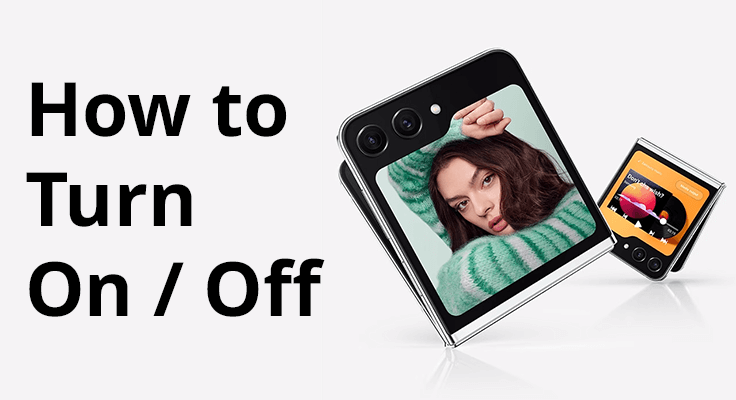
XNUMXD덴탈의 삼성 갤럭시 Z 플립 5는 독특한 폼 팩터와 환영받는 개선을 통해 스마트폰 업계에서 큰 반향을 불러일으켰습니다. 그러나 약간 덜 간단할 수 있는 한 가지 측면은 장치를 켜고 끄는 것입니다. 이를 효과적으로 수행하기 위한 다양한 방법을 살펴보겠습니다.
Samsung Galaxy Z Flip 5를 켜는 방법
개봉 및 초기 설정
새로워진 Samsung Galaxy Z Flip 5의 포장을 풀면 이전 세대에 비해 독특한 디자인과 개선 사항이 눈에 띌 것입니다. 전원을 켜기 전 반드시 내용물을 확인하시고, 필요 시 충전을 해주세요.
장치 전원 켜기
Samsung Galaxy Z Flip 5를 켜려면 기기 측면에 있는 전원 버튼을 찾으세요. 화면이 켜질 때까지 몇 초 동안 누르십시오. 화면의 지시에 따라 처음으로 설정하세요.
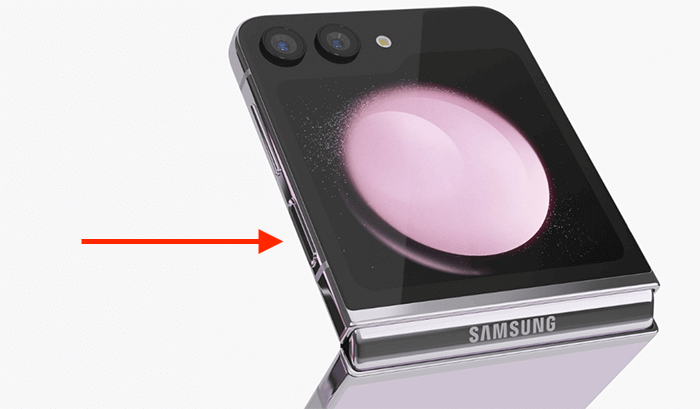
Z Flip 5는 다양한 전원 모드를 제공하며 이를 효율적으로 관리하면 장치의 배터리 수명을 향상시킬 수 있습니다. 배터리 수명을 연장하려면 화면 밝기, 백그라운드 앱 활동과 같은 설정을 조정하세요.
Samsung Z Flip 5 활성화: 초기 활성화 프로세스
Samsung Galaxy Z Flip 5를 활성화하는 것은 원활하고 사용자 친화적인 프로세스로, 번거로움을 최소화하면서 시작하고 실행할 수 있도록 설계되었습니다. 처음으로 장치 전원을 켜면 필수 설정 단계를 안내하는 직관적인 화면 지침이 나타납니다. 여기에는 Wi-Fi 연결, 언어 및 지역 설정 구성, 삼성 계정 로그인 또는 생성이 포함됩니다.
이 초기 설정 중에 디스플레이 설정, 지문 및 얼굴 인식을 포함한 보안 옵션과 같은 다양한 기본 설정을 사용자 정의할 수도 있습니다. 이 맞춤형 설정 프로세스를 통해 Z Flip 5는 개인 사용 스타일 및 요구 사항에 맞게 준비되어 새 장치와의 첫 번째 상호 작용을 흥미롭고 효율적으로 만들 수 있습니다.
활성화 중에 문제가 발생하면 다음을 시도해 보세요. 장치 다시 시작 또는 인터넷 연결을 확인하세요.
하드웨어 버튼을 사용하여 Samsung Galaxy Z Flip 5 끄기
전원 버튼을 길게 누르기만 하면 되는 시대는 지났습니다. Z Flip 5를 끄려면 전원 옵션이 나타날 때까지 측면 버튼과 볼륨 낮추기 버튼을 약 3~5초 동안 길게 누르세요. 그런 다음 '전원 끄기' 또는 '다시 시작'을 선택할 수 있습니다.

전원 옵션의 측면 키 다시 매핑
측면 키만 사용하여 전원 메뉴에 액세스하려는 경우 기능을 다시 매핑할 수 있습니다. 설정 > 고급 기능 > 측면 키로 이동한 후 '길게 누르기'에서 '전원 끄기 메뉴'를 선택하세요. 이렇게 하면 빅스비를 우회하고 측면 버튼을 길게 눌러 전원 옵션을 불러올 수 있습니다.
빠른 설정 메뉴를 사용하여 끄기
또 다른 간단한 방법은 알림 영역에서 빠른 설정을 사용하는 것입니다. 화면 상단에서 아래로 두 번 스와이프하여 빠른 설정에 액세스하고 전원 아이콘을 탭하여 전원 메뉴를 표시합니다. 여기에서 장치의 전원을 끄거나 다시 시작하도록 선택할 수 있습니다.
음성 명령으로 끄기
핸즈프리 방식을 사용하려면 Bixby 또는 Google Assistant를 활용하세요. "Hi, Bixby" 또는 "OK, Google"로 어시스턴트를 깨우고 "내 휴대폰을 꺼주세요" 또는 "내 휴대폰을 다시 시작하세요"라고 말하기만 하면 전원 메뉴에 액세스할 수 있습니다.
응답하지 않는 장치에 대한 강제 종료
Galaxy Z Flip 5가 응답하지 않거나 다음과 같은 경우 스크린샷 기능 작동하지 않습니다. 하드 리셋이 필요할 수 있습니다. 휴대폰이 진동하고 화면이 꺼질 때까지 측면 버튼과 볼륨 작게 버튼을 15~30초 동안 길게 누른 다음 다시 시작될 때까지 기다립니다.

FAQ: Samsung Galaxy Z Flip 5 전원 기능
1. 전원 버튼을 사용하지 않고도 Samsung Galaxy Z Flip 5를 켜고 끌 수 있나요?
예, 빠른 설정 메뉴를 활용하면 전원 버튼을 사용하지 않고도 Samsung Galaxy Z Flip 5를 끌 수 있습니다. 아래로 스와이프하여 알림 영역에 액세스하고 빠른 설정을 확장한 후 전원 아이콘을 탭합니다. 그러나 전원을 켜려면 전원 버튼이 필요합니다.
2. Samsung Galaxy Z Flip 5가 켜지거나 꺼지지 않는 이유는 무엇입니까?
Samsung Galaxy Z Flip 5가 켜지거나 꺼지지 않으면 배터리 방전, 소프트웨어 결함 또는 하드웨어 문제 때문일 수 있습니다. 장치가 충전되어 있는지 확인하십시오. 소프트웨어 문제인 경우 강제로 다시 시작하면 도움이 될 수 있습니다. 하드웨어 문제는 전문가에게 문의하세요.
3. 전원이 켜지지 않는 Samsung Galaxy Z Flip 5를 어떻게 수정합니까?
전원이 켜지지 않는 Samsung Galaxy Z Flip 5를 수정하려면 먼저 적절하게 충전되었는지 확인하세요. 측면 버튼과 볼륨 낮추기 버튼을 길게 눌러 강제로 다시 시작해 보세요. 그래도 문제가 해결되지 않으면 더 심각한 하드웨어나 소프트웨어 문제를 나타낼 수 있으므로 전문가의 도움을 받는 것이 좋습니다.
4. Samsung Galaxy Z Flip 5가 응답하지 않고 끌 수 없는 경우 어떻게 해야 합니까?
Samsung Galaxy Z Flip 5가 응답하지 않으면 하드 리셋을 수행하세요. 장치가 다시 시작될 때까지 측면 및 볼륨 낮추기 버튼을 15~30초 동안 길게 누릅니다. 이 작업을 수행하면 응답하지 않게 만드는 많은 임시 소프트웨어 결함을 해결할 수 있습니다.
5. 음성 명령을 사용하여 Samsung Galaxy Z Flip 5를 켜거나 끌 수 있나요?
예, Bixby 또는 Google Assistant를 활용하여 음성 명령을 사용하여 Samsung Galaxy Z Flip 5를 끌 수 있습니다. "하이 빅스비" 또는 "오케이 구글"로 어시스턴트를 활성화한 다음 "휴대폰 꺼줘" 또는 "휴대전화 다시 시작"이라고 말합니다. 그러나 음성 명령을 사용하여 전화기를 켤 수는 없습니다.
결론
최적의 작동을 위해서는 Samsung Galaxy Z Flip 5의 전원을 켜고 끄는 다양한 방법을 이해하는 것이 중요합니다. 하드웨어 버튼, 음성 명령, 설정 조정 중 무엇을 선호하든 이러한 방법을 사용하면 장치를 효율적으로 관리할 수 있습니다. 이러한 기능은 이 혁신적인 장치에 대한 사용자 경험을 향상시키기 위해 설계되었습니다.

 (1 평균 표 : 4.00 5 중)
(1 평균 표 : 4.00 5 중)




댓글을 남겨주세요.